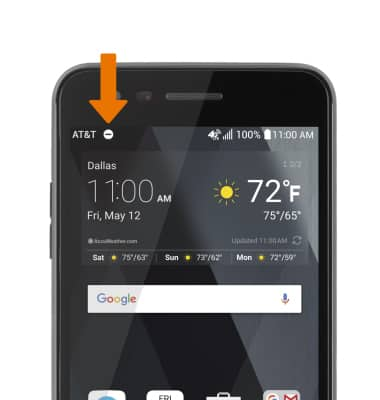Sonidos y alertas
¿Con qué dispositivo necesitas ayuda?
Sonidos y alertas
Cambiar configuraciones de volumen, tonos de timbre y alertas de notificación.
INSTRUCCIONES E INFORMACIÓN
- AJUSTAR EL VOLUMEN:Oprime los botones de volumen ubicados al costado del dispositivo para ajustar el volumen.
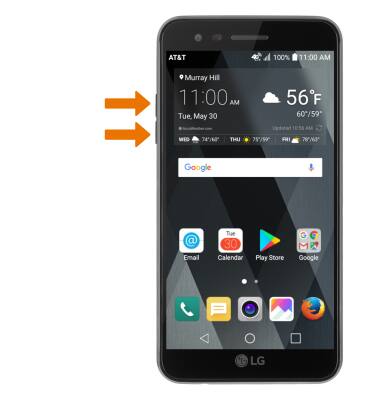
- ACTIVAR EL MODO DE VIBRACIÓN: oprime el botón de bajar volumen para bajarlo hasta que aparezca el ícono Vibrate mode para poder activar el modo vibración. Cuando el modo vibración esté activado, aparecerá el ícono Vibrate mode en la barra de notificaciones.
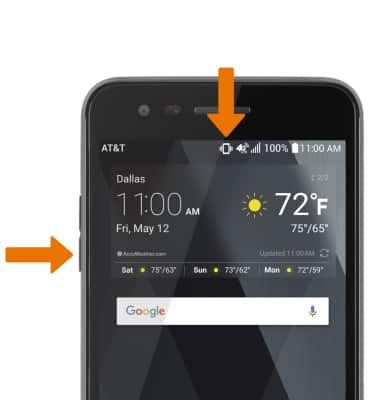
- ACTIVAR EL MODO SILENCIOSO: oprime el botón para bajar el volumen para bajar el volumen hasta que aparezca el ícono Silent mode para habilitar el modo silencioso. Cuando el modo silencioso esté activado, aparecerá el ícono Silent mode en la barra de notificaciones.
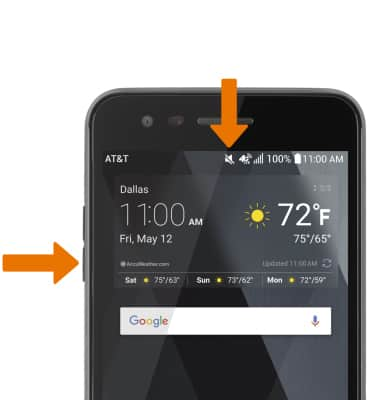
- CAMBIAR EL TONO DE TIMBRE: deslízate hacia abajo desde la barra de notificaciones con dos dedos, luego selecciona el ícono Settings.
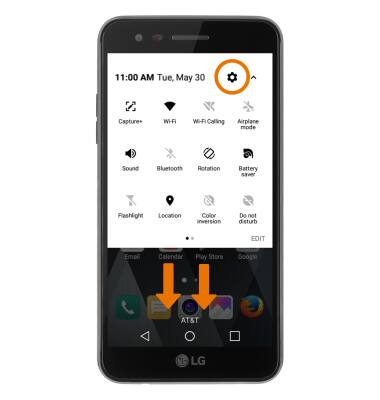
- Desde la pestaña Sound & notification selecciona Ringtone. Selecciona el tono de timbre deseado y luego selecciona OK.
Importante: para seguir los pasos para asignar un tono de timbre a un contacto, mira el tutorial "Contactos".
- CAMBIAR ALERTAS DE NOTIFICACIONES POR APLICACIÓN: en la pestaña Sound & notification, selecciona Apps. Selecciona la aplicación que quieras y ajusta la configuración como prefieras.
Importante: Para bloquear o desbloquear la aparición de notificaciones cuando el dispositivo está bloqueado, ve a Settings > pestaña Sound & notification > Lock screen.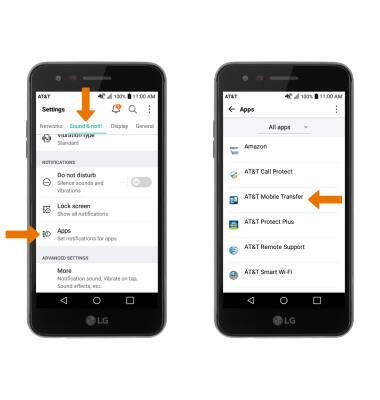
- ACTIVAR/DESACTIVAR EL MODO NO MOLESTAR: el modo no molestar silencia los sonidos y la pantalla permanece apagada para las llamadas entrantes y alertas, pero no para las alarmas. Desde la pantalla Settings, selecciona la pestaña Sound & notifications selecciona on u off con el botón Do not disturb.
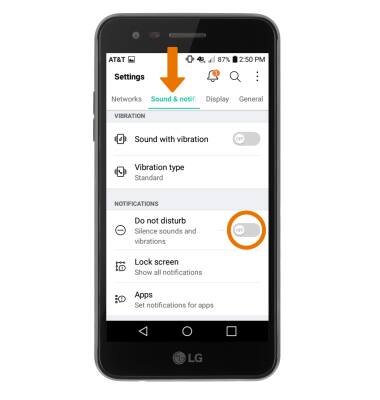
- Cuando el modo no molestar está activado, aparecerá el ícono Do not disturb en la barra de notificaciones.